La creatividad de los jóvenes nariñenses se hace cada vez más evidente en el mundo de la ciencia, la tecnología y la robótica, y Jhon Alexánder Sosapanta López es la prueba de ello al quedar entre los finalistas de un importante concurso internacional.
Este aprendiz, de solo 13 años, quien integra la Tecnoacademia Itinerante del SENA, ha demostrado su habilidad y talento en la construcción y programación de robots, dejando en alto el nombre de su departamento al quedar entre los 8 finalistas del IX Concurso Internacional de Robótica Runibot.
«Nos enfrentamos a cerca de 60 robots en la competición celebrada en las instalaciones de la Universidad de América, de Bogotá. Mi robot se ubicó en el grupo C donde ganó el primer lugar y logré avanzar a las rondas de eliminatoria, alcanzando los cuartos de final, convirtiéndome así en uno de los 8 mejores competidores del concurso», expresó el joven Jhon Alexander.
El aprendiz del SENA, es un estudiante de octavo grado de la institución educativa Jesús Nazareno de El Tambo. Tuvo la oportunidad de participar en la categoría de Sumo Autónomo gracias a una invitación de la Red Universitaria Runibot.
Su éxito es también el éxito de la Tecnoacademia y de su facilitador de robótica Alejandro Díaz Toro, quien lo ha formado y acompañado en su camino hacia la excelencia. Díaz se ha mostrado muy orgulloso por este importante logro de Jhon.
Su facilitador ha destacado la importancia de la labor que están realizando en la Tecnoacademia, generando espacios donde los niños pueden conocer y apropiarse de temas como automatización y biotecnología, interactuar con estos elementos y generar ideas de cambio dentro de los procesos de formación, para solucionar las problemáticas de sus zonas y municipios.
Para Jhon Alexander, este triunfo es un gran estímulo para seguir innovando y creando con la ayuda de la tecnología. La competencia Runibot es el concurso de robótica más importante y grande de Colombia, donde participan colegios e instituciones educativas de distintas regiones, además de delegaciones invitadas de países como México, Ecuador, Perú y Brasil.
Fuente consultada: Colombia.com